CAD2007中如何进行图案填充?
溜溜自学 室内设计 2022-12-05 浏览:909
大家好,我是小溜,CAD是国际上非常流行的图纸设计软件,软件附带了许多了不起的功能,可以更加方便我们进行绘图。画好图之后,我们还需要进行图案的填充,美化图纸,那么CAD2007中如何进行图案填充?下列教程来告诉大家。
工具/软件
硬件型号:微软Surface Laptop Go
系统版本:Windows7
所需软件:CAD2007
方法/步骤
第1步
点击桌面上的AutoCad 2007快捷图标,如图。

第2步
绘制图形,用于演示,如图。
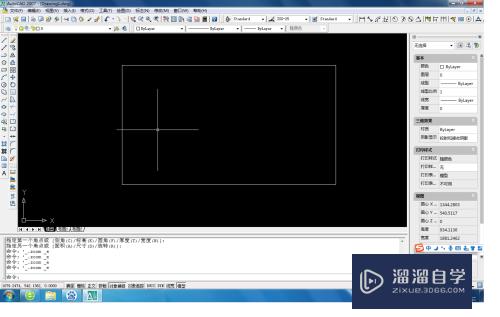
第3步
点击快速绘制工具栏上的【图案填充】命令,如图。
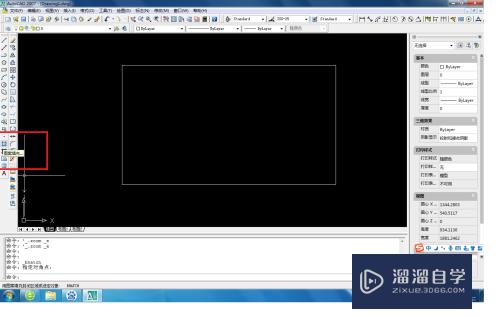
第4步
在图案填充原点中,勾选【使用当前原点】,在【边界】里选择【添加:选择对象】,如图。
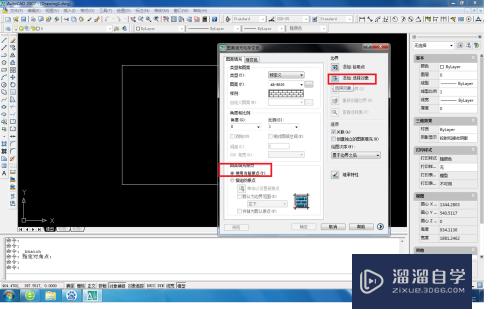
第5步
选中要填充的对象,再次回车确定。
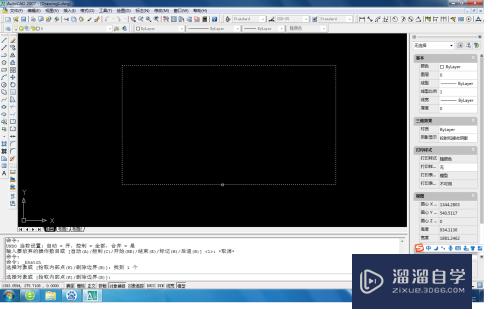
第6步
选择填充的图案和比例和角度,点击确定。
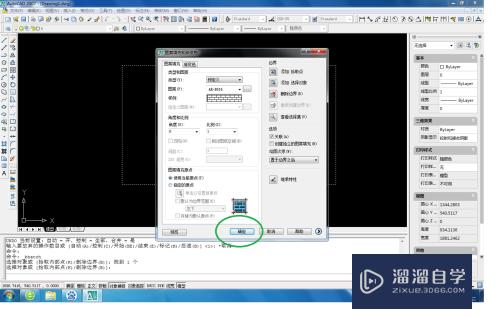
第7步
查看填充的效果。
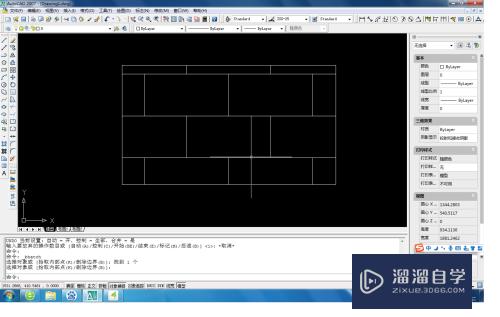
注意/提示
好啦,本次关于“CAD2007中如何进行图案填充?”的内容就分享到这里了,跟着教程步骤操作是不是超级简单呢?快点击下方入口观看免费教程→→
基础入门CAD2007对象捕捉工具(端点 中点 交点 圆心 象限点 切点 延伸)使用方法讲解
特别声明:以上文章内容来源于互联网收集整理,不得将文章内容
用于商业用途.如有关于作品内容、版权或其他问题请与溜溜网客服
联系。
相关文章
距结束 05 天 08 : 10 : 06
距结束 00 天 20 : 10 : 06
首页







